Smart View 是一个内置功能 Samsung Galaxy 允许您将内容从手机镜像或投射到电视的手机。 如果 Smart View 未检测到您的电视或未连接到您的电视,则您来对地方了。 在这里,我们将告诉您 13 个修复方法 Samsung 智能视图不工作。
Smart View 无法在您的手机上运行的原因有很多。 例如,问题可能在更新、兼容性问题、Wi-Fi 问题或缓存问题后出现。 不管是什么原因,下面的修复可以帮助解决这个问题。 让我们开始。
1.重启设备
如果 Smart View 功能不工作 在你的 Samsung Galaxy 手机是重启吧。 然后,重新启动电视和 Wi-Fi 调制解调器。 希望重启这些设备可以解决 Smart View 无法正常工作的问题 Samsung 手机,尤其是更新后。
专家提示: 如果你有一个 Samsung 智能电视,按住电视遥控器上的电源按钮可在不拔下电源的情况下重新启动电视。
2.使用原生智能视图功能
早些时候,Smart View 作为独立应用程序提供,您需要从 Play 商店下载。 但是,那 应用已贬值 并被 SmartThings 应用程序取代。
所以,如果你想连接你的 Samsung 使用 Smart View 应用程序将手机连接到电视,它将不起作用。 您必须使用本机 Smart View 功能 Samsung Galaxy 手机或新的 SmartThings 应用程序(如下所示)。
要使用本机 Smart View 功能,请打开手机上的“快速设置”面板并查找 Smart View 磁贴。 点击它。 您的手机将开始寻找附近的电视。 点击您要连接的电视。
3.检查兼容设备
Smart View 可用于 Samsung Galaxy 手机运行 Android 4.3及以上。 此外,它还适用于支持 Miracast 技术的电视。 因此,请确保您尝试在兼容设备上使用 Smart View。
提示: 尝试使用以下方式连接到 Chromecast Google 家庭应用程序而不是 Smart View。
4. 将电视和电话靠近
要让 Smart View 检测附近的任何电视,您的手机和电视必须在最佳范围内(30 英尺)。 尝试将设备彼此靠近,看看是否可以解决 Smart View 未检测到或连接到电视的问题。
5.连接到同一个Wi-Fi网络
如果 Smart View 未连接或未检测到您的电视,请确保您的电视和手机连接到同一 Wi-Fi 网络。
检查连接的 Wi-Fi 网络 Samsung Galaxy 电话,转到“设置”,然后转到“连接”。 在这里,您将在 Wi-Fi 选项下看到手机当前使用的 Wi-Fi 网络。 点击 Wi-Fi 进行更改。
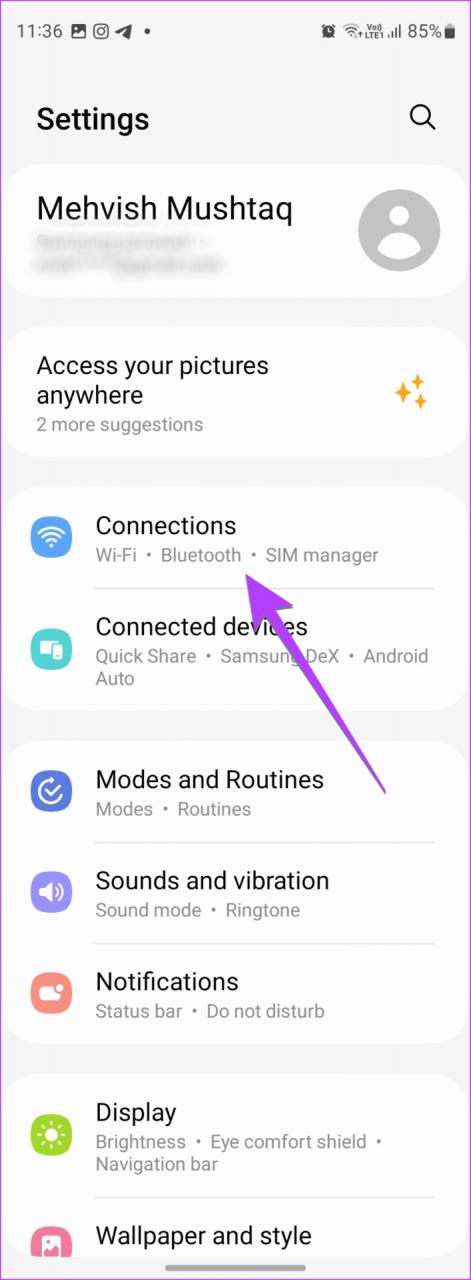
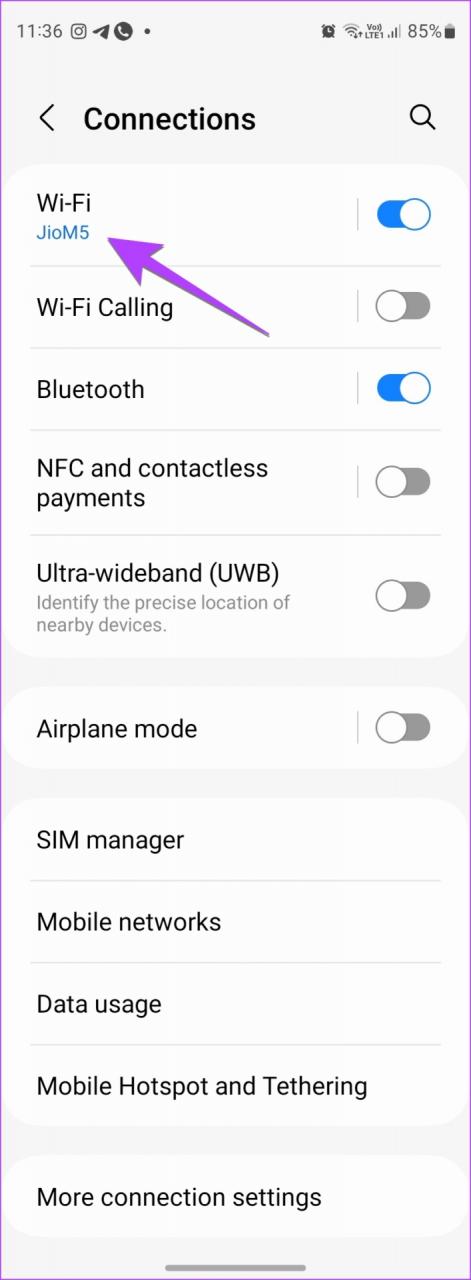
同样,检查电视的 Wi-Fi 网络。 例如,在 Samsung 电视,前往“设置”>“通用”>“网络”>“打开网络设置”>“无线”。 您将看到您的电视正在使用的 Wi-Fi 网络。 要连接到不同的网络,只需选择它。
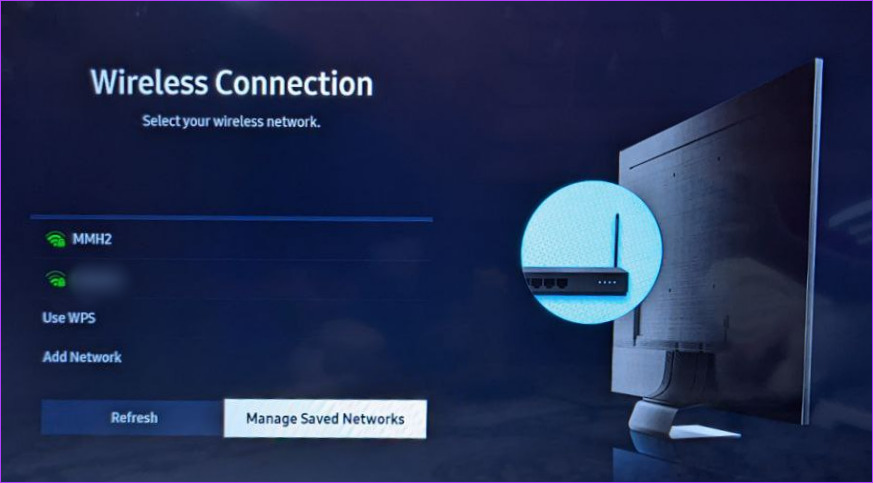
专家提示: 尝试使用 2.4 Ghz Wi-Fi 网络而不是 5 GHz 连接设备。 另外,了解如何修复电视未连接到 Wi-Fi 的问题。
当您连接您的 Samsung Galaxy 首次使用 Smart View 将手机连接到电视时,您可能会在电视上收到一个弹出窗口。 确保根据可用选项在电视上选择允许或是。
7.禁用 VPN
如果您使用的是 VPN 为您服务 Samsung 电话,您应该在尝试使用 Smart View 连接到电视时尝试禁用它。 通常一个 VPN 服务阻碍了电话和电视之间的连接过程。
如果您无法在 Samsung,您必须尝试清除您设备上 Smart View 服务的缓存 Samsung Galaxy 电话。 为此,请按照下列步骤操作:
步骤1: 打开手机上的设置。
第2步: 转到应用程序。
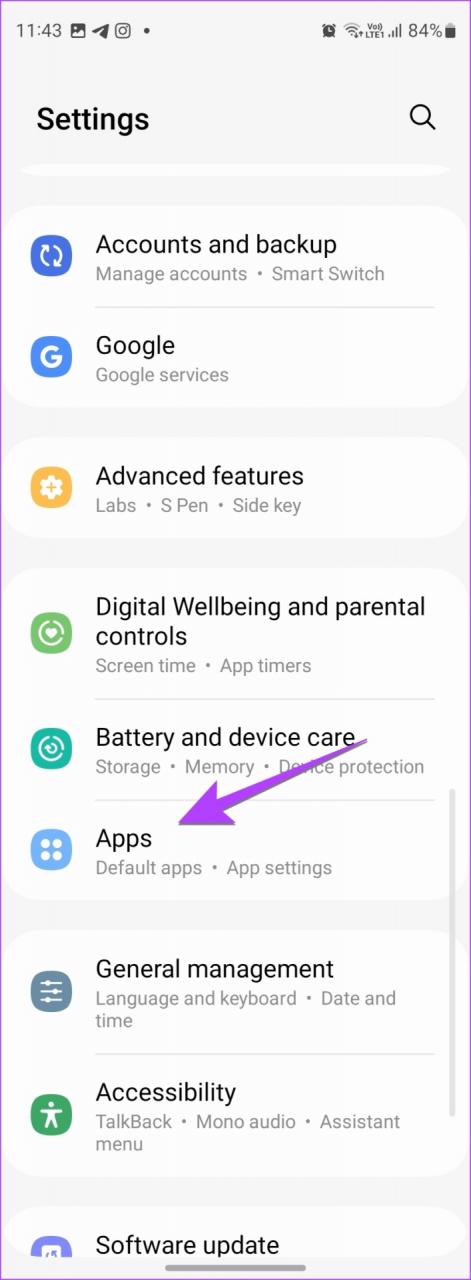
第 3 步: 点击排序和筛选图标。 启用显示系统应用程序的切换,然后点击确定。

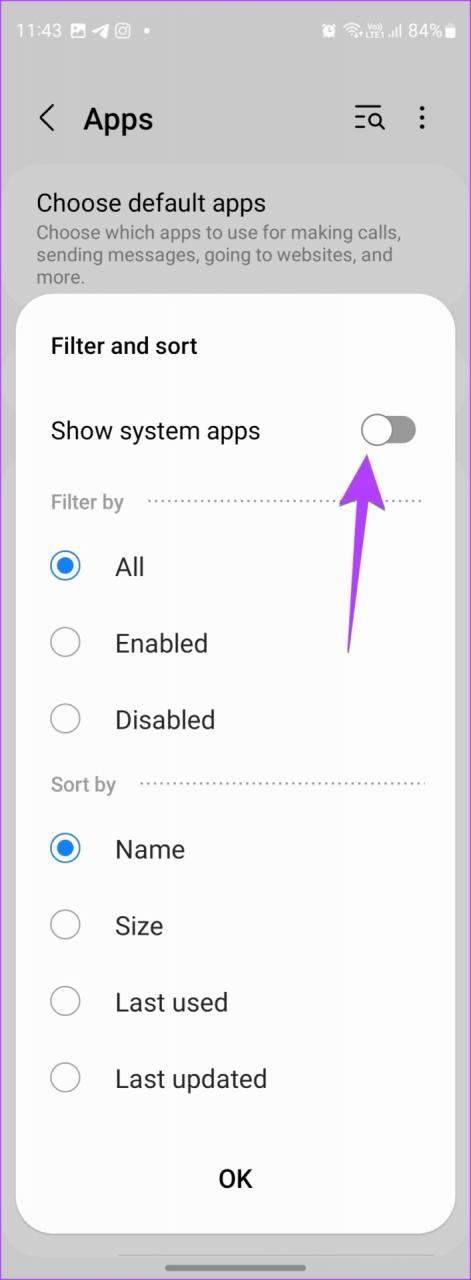
步骤4: 向下滚动或使用顶部的搜索功能找到 Smart View。 点击它。
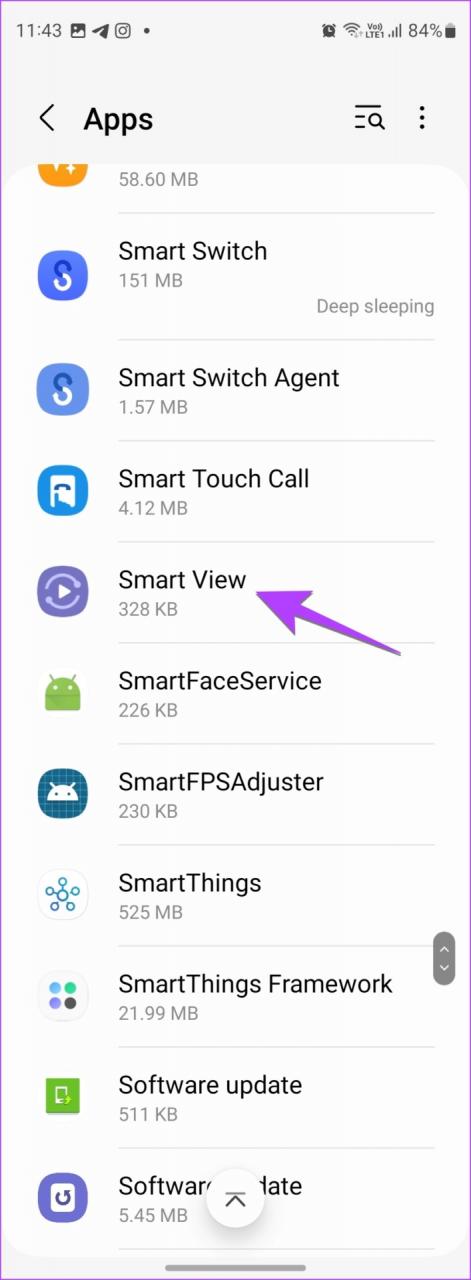
第 5 步: 点击存储并点击清除缓存按钮。
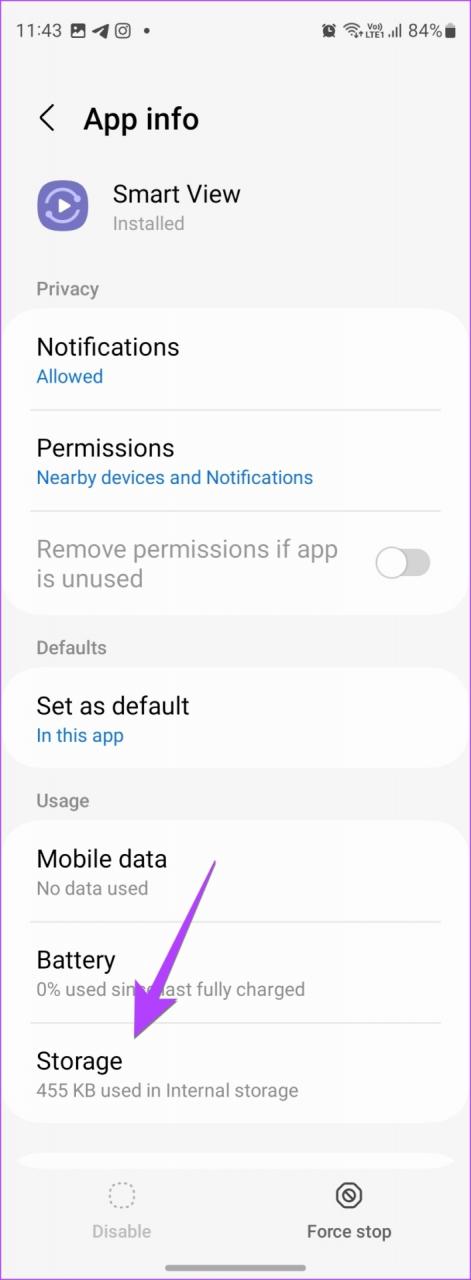
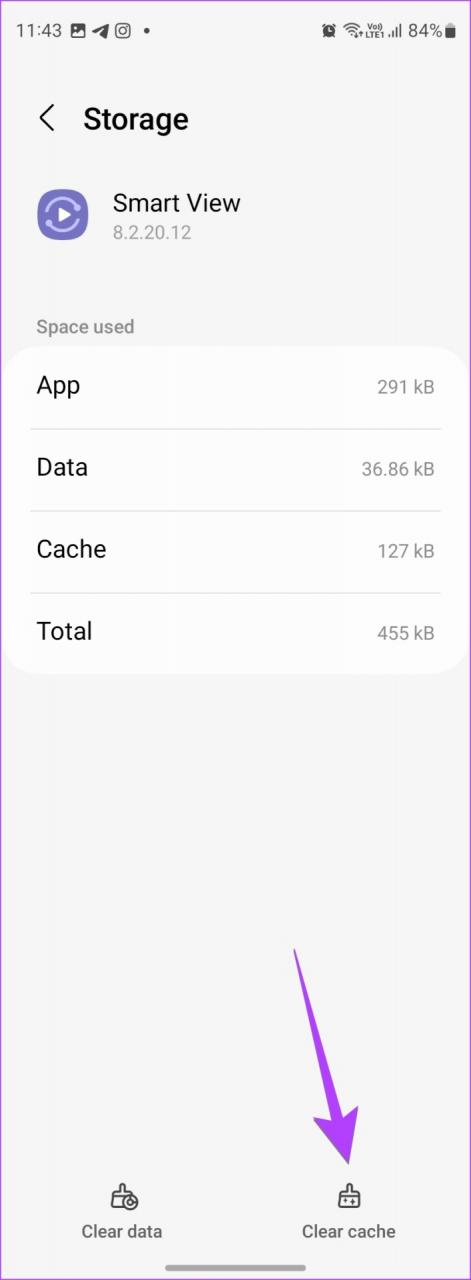
步骤 6:重启手机,尝试使用Smart View连接电视。
第 7 步: 如果 Smart View 仍然无法工作,请在第 5 步中点击清除数据。虽然清除缓存不会删除之前配对的设备,但清除数据会这样做。
提示: 了解如何清除缓存 Samsung 电视。
9.更新手机软件
有时,由于手机上安装的操作系统版本过时,Smart View 无法工作。 您的手机和电视的软件可能不匹配。
更新 Samsung 手机软件,请转到“设置”,然后转到“软件更新”。 点击下载并安装。
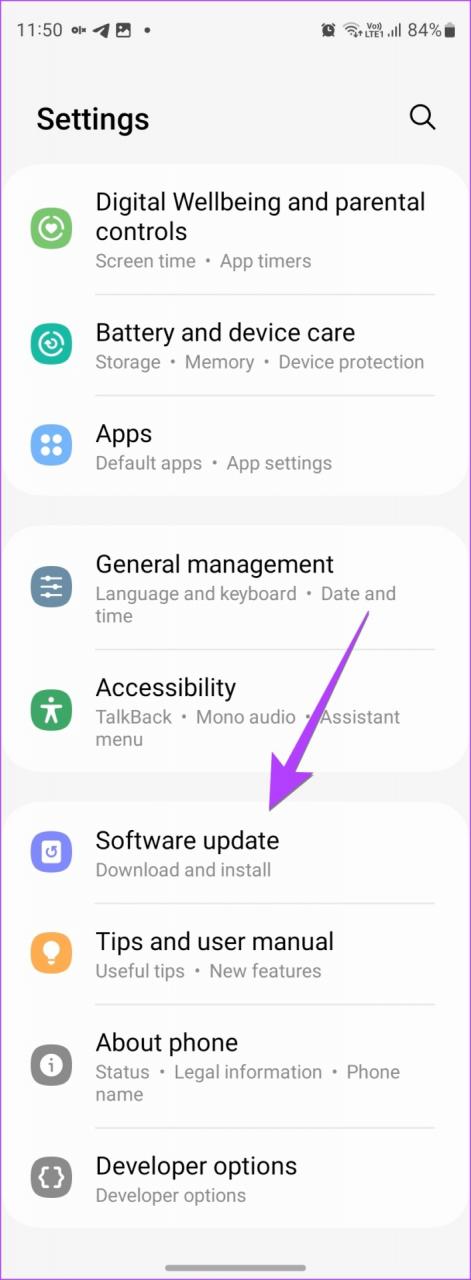
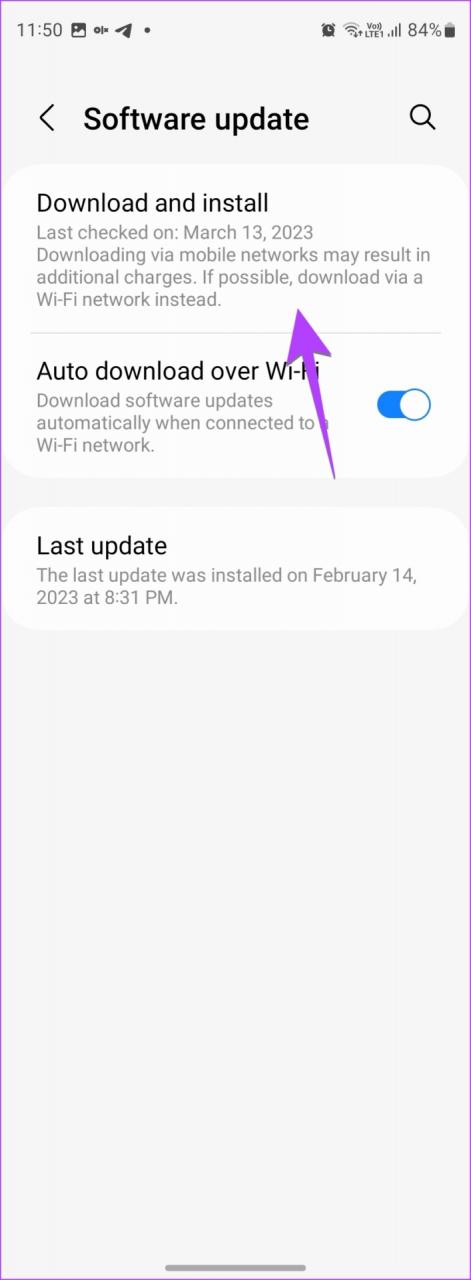
10.更新电视软件
就像手机一样,您必须将电视更新到最新的软件版本。 通常,您的电视会自动更新,但您必须手动检查并更新。 更新 Samsung 电视,转到设置 > 支持 > 软件更新 > 立即更新。
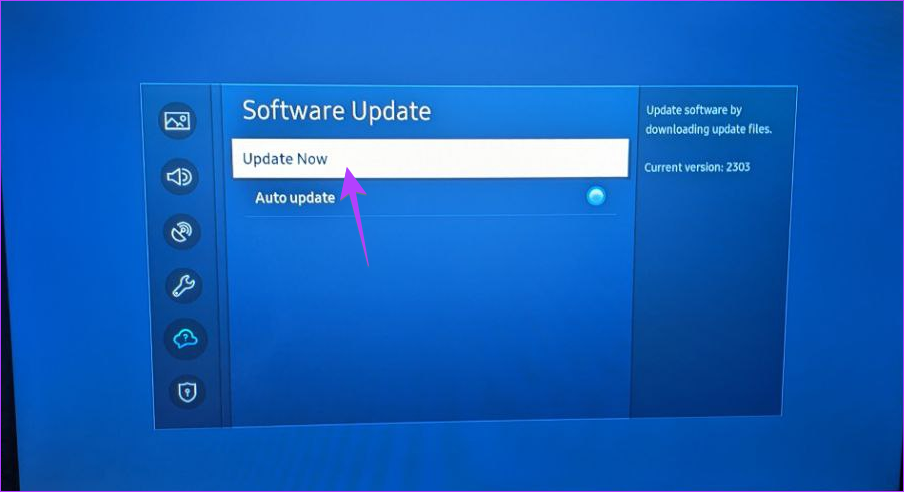
11. 使用 SmartThings 应用程序
如果按照上述修复后 Smart View 仍然不起作用,您应该尝试镜像您的 Samsung 使用 SmartThings 应用程序的手机。
步骤1: 在您的设备上安装 SmartThings 应用程序 Samsung Galaxy 电话,以防未预装。
第2步: 登录您的 Samsung 帐户。
第 3 步: 点击底部的设备选项卡,然后按 + 图标。
步骤4: 选择电视并按照屏幕上的说明设置电视。

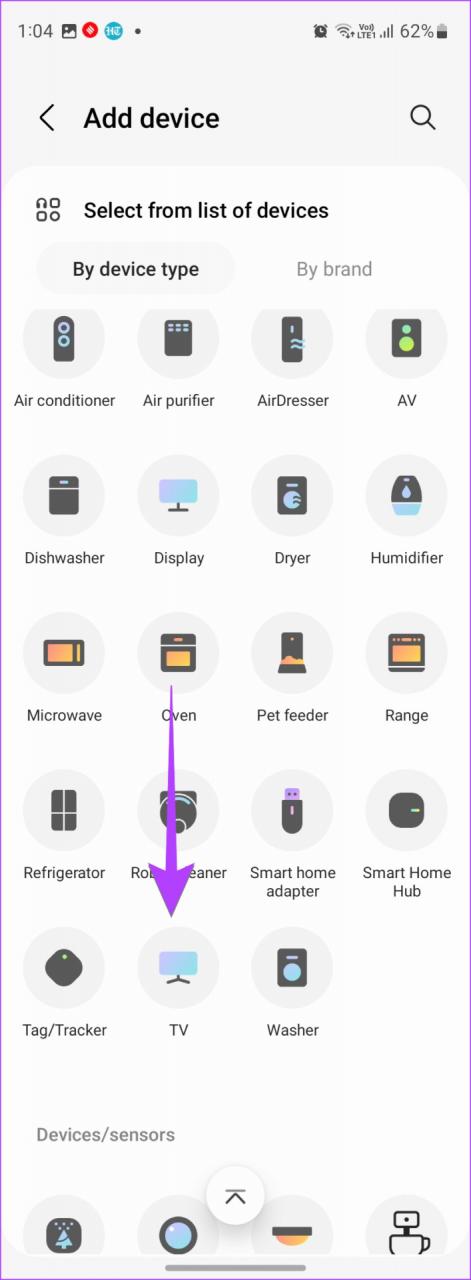
步骤 5:连接后,在已连接设备列表中点击您的电视。
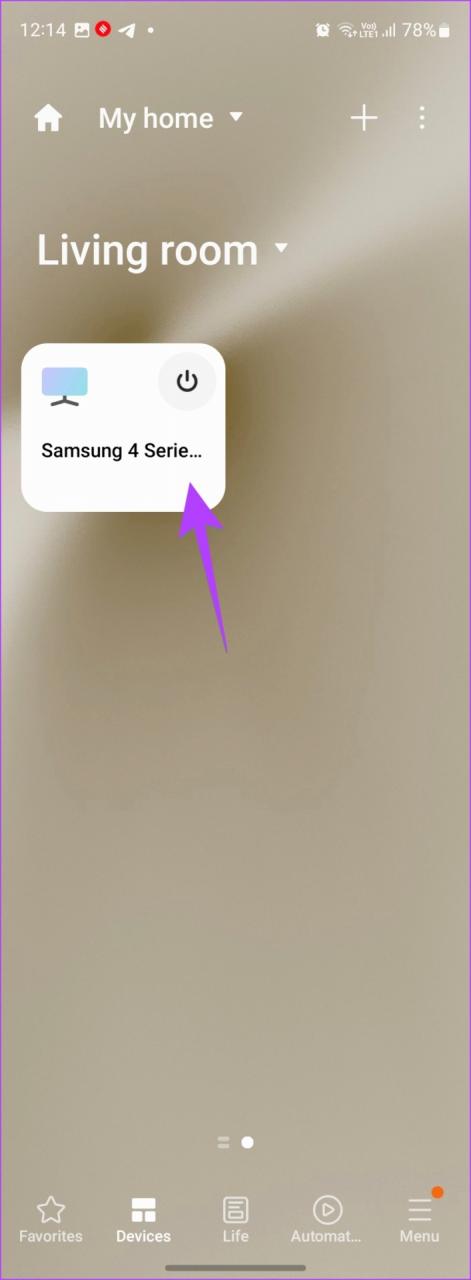
第 6 步: 点击顶部的三点图标,然后选择镜像屏幕。

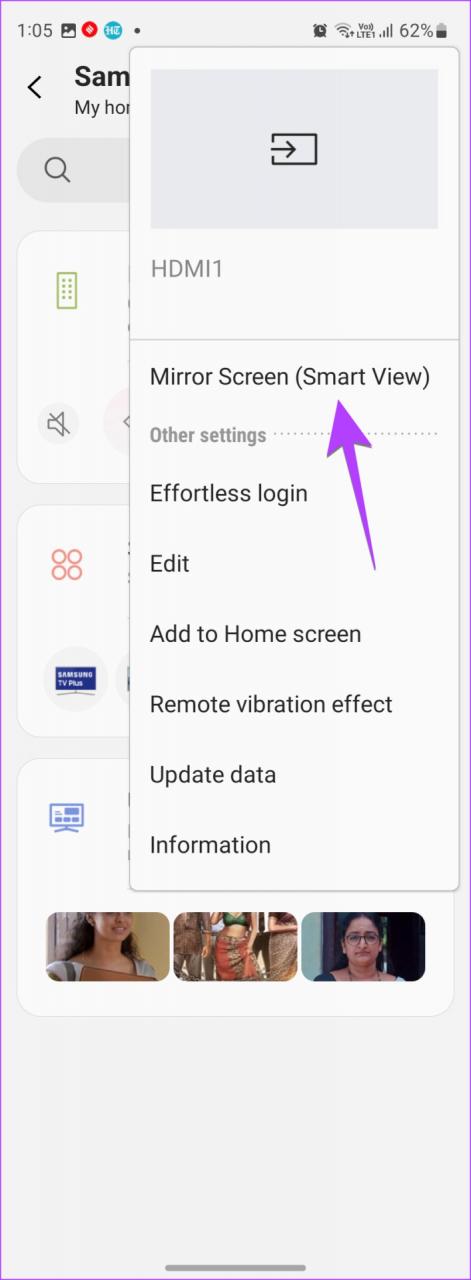
提示: 了解如何修复 Samsung 电视未连接到 SmartThings 应用程序。
12.出厂重置电视
最后,如果无法解决 Smart View 无法正常工作的问题,您必须将电视恢复出厂设置。 这样做会将电视恢复到其原始设置并删除已安装的应用程序和您所做的任何自定义设置。
您必须查看电视手册以了解有关如何重置它的正确步骤。 为了 Samsung 电视,前往“设置”>“通用”>“重置”。
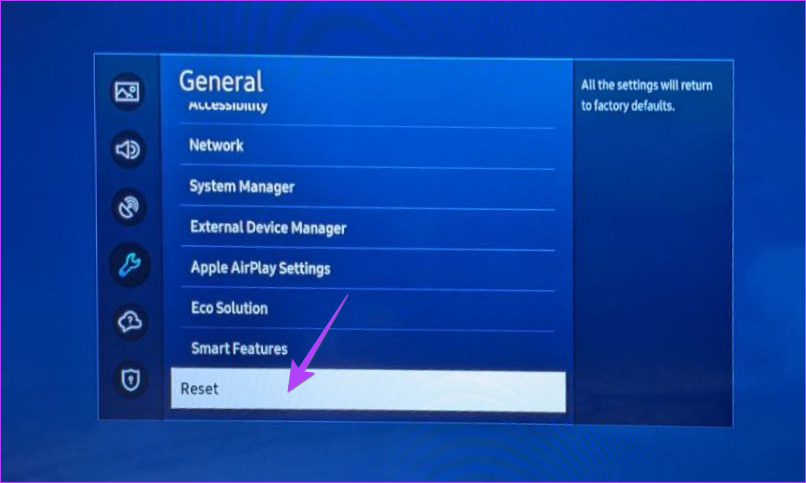
最后的手段,如果您的 Smart View Samsung Galaxy 手机仍然没有检测到你的电视是 接触 Samsung 支持 并让他们知道这个问题。 他们应该可以帮助您解决问题。
关于 Smart View 的常见问题解答 Samsung
1.如何更新Smart View?
Smart View 是一个系统应用程序。 因此,它会由您的手机自动更新。
2. 如何调整手机的屏幕比例?
如果 Smart View 有效但图像在电视上看起来很小,您需要在 Smart View 中更改纵横比。 为此,在连接到电视后点击手机上浮动的 Smart View 图标,然后点击更改宽高比。 现在,选择首选设置。
将手机镜像到其他设备
我们希望您能够使用 Smart View 将手机连接到电视。 如果你有一个 iPhone懂得镜像 iPhone 到 Samsung 电视以不同的方式。 另外,知道如何镜像 Android 打电话给 Windows 11 个电脑。





